- Autor Lauren Nevill [email protected].
- Public 2024-01-11 01:06.
- Última modificación 2025-01-23 15:18.
Crear un cuestionario para un sitio web requiere conocimientos de programación o dinero para la ayuda de un programador. Sin embargo, existe una opción que le permitirá crear un cuestionario en solo un par de horas y ahorrar su presupuesto.
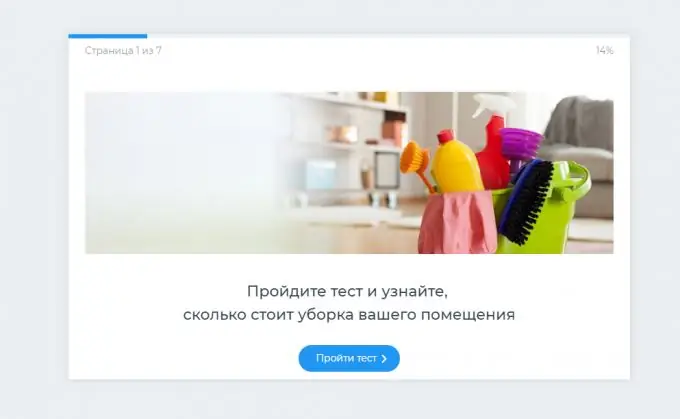
Es necesario
Computadora con navegador, acceso a Internet, dirección de correo electrónico o cuenta de redes sociales para registrarse, 2-3 horas para crear un cuestionario
Instrucciones
Paso 1
Los cuestionarios son encuestas y cuestionarios que se utilizan en sitios web y redes sociales. Seguro que los has conocido más de una vez e incluso los has superado tú mismo. Este nuevo tipo de contenido de entretenimiento se está aplicando con éxito en los negocios.
La forma más fácil es utilizar creadores de cuestionarios gratuitos, que lo ayudarán a recopilar un cuestionario no solo para el sitio web, sino también para las redes sociales.
Para la auto-creación de un cuestionario y una mayor gestión, regístrese en el constructor stepFORM.

Paso 2
Después de registrarse, tendrá acceso a su perfil personal, que contendrá una lista de todos los cuestionarios creados.
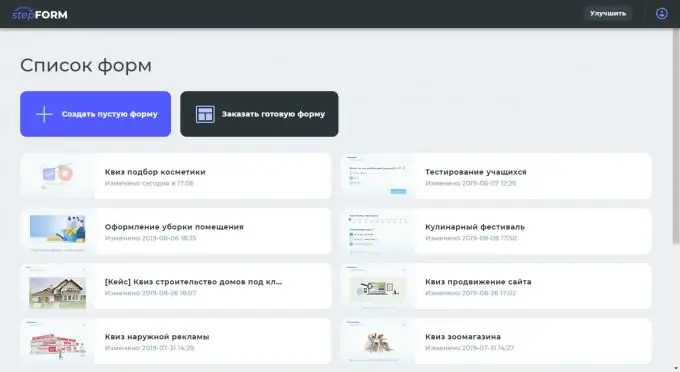
Paso 3
Comience a crear un cuestionario en un editor visual con 14 elementos básicos: lista desplegable, selección única, selección múltiple, rango, calificación, entrada de texto, entrada digital, teléfono móvil, correo electrónico, fecha y hora, fórmula, imagen, mensaje, personalizado HTML.

Paso 4
El cuestionario consta de páginas separadas, cada una de las cuales contiene elementos.
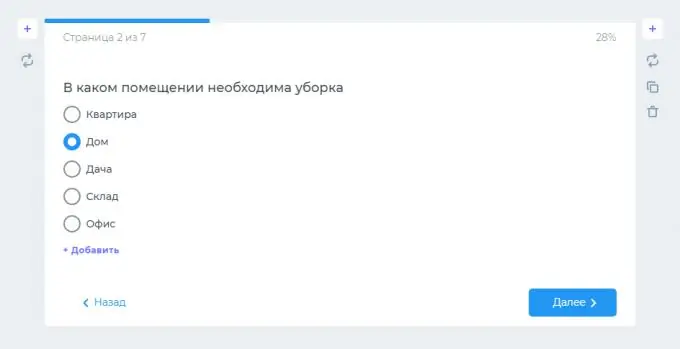
Paso 5
Cuando pase el cursor sobre cualquier elemento, tendrá acceso a la configuración donde puede establecer sangrías, el nombre y la descripción de los campos, ocultar un elemento, hacerlo obligatorio, indicar una pista, duplicar un elemento, moverse a una nueva ubicación y mucho más.
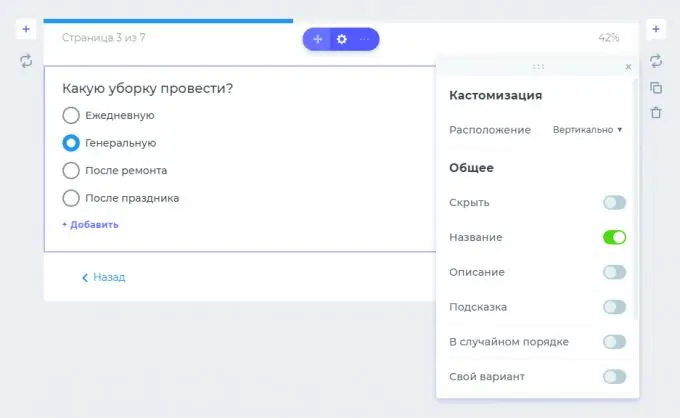
Paso 6
Puede agregar absolutamente cualquier texto, dándole estilo a su propia discreción, simplemente seleccionándolo con el mouse.
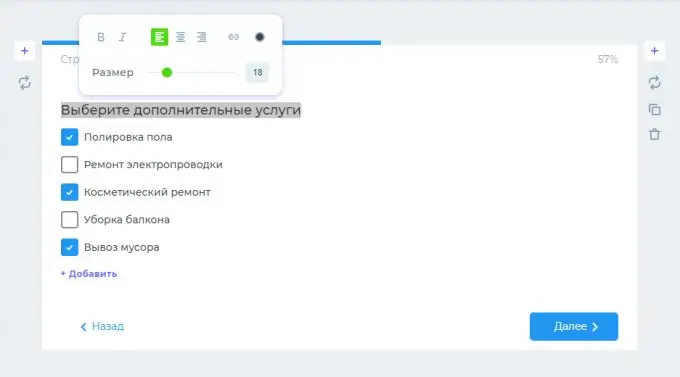
Paso 7
Agregue imágenes coloridas a su cuestionario para captar la atención de sus usuarios.
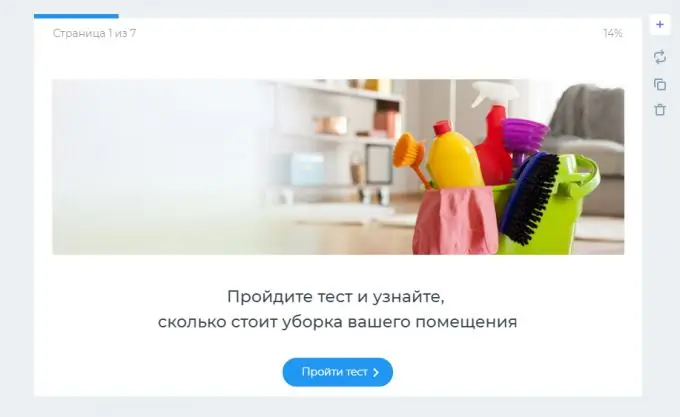
Paso 8
Para usar cálculos, agregue una fórmula y ajuste los valores de campo con otras operaciones matemáticas: resta, suma, multiplicación, división, expresiones condicionales, operadores lógicos y otras operaciones. Con su ayuda, puede mostrar precios basados en artículos seleccionados, mostrar precios con descuento, comparar varios precios, etc.
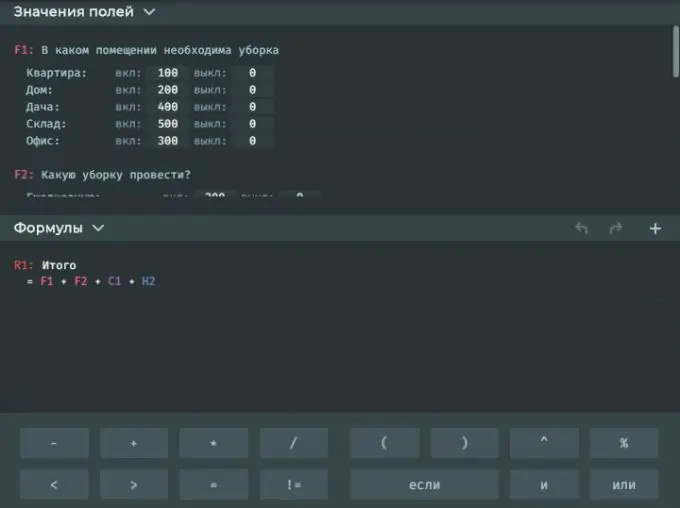
Paso 9
A cada elemento se le asigna una letra única que debe usarse en fórmulas para establecer números y otros datos ingresados por el usuario en el cuestionario.
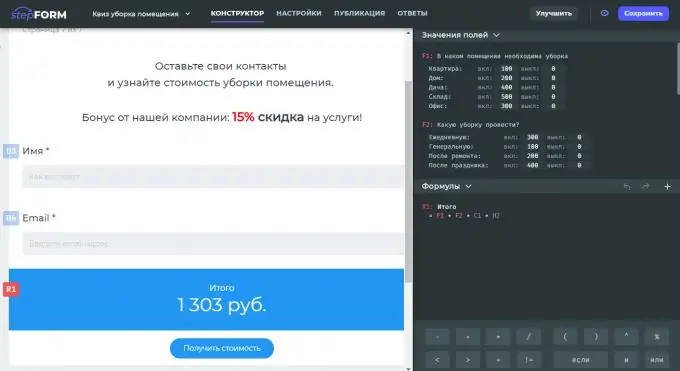
Paso 10
En la parte superior del diseñador hay un menú donde puede ir a la configuración del cuestionario, obtener el código del cuestionario para publicarlo y ver las respuestas del cuestionario en el CRM interno.
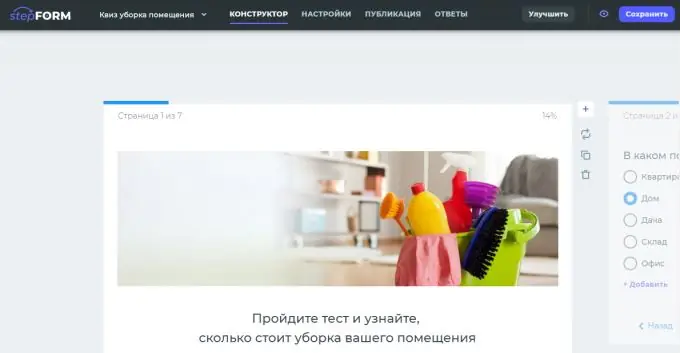
Paso 11
Para aceptar respuestas al correo electrónico y responder automáticamente a un cliente, vaya a la configuración, especifique los destinatarios y edite la plantilla de correo electrónico.
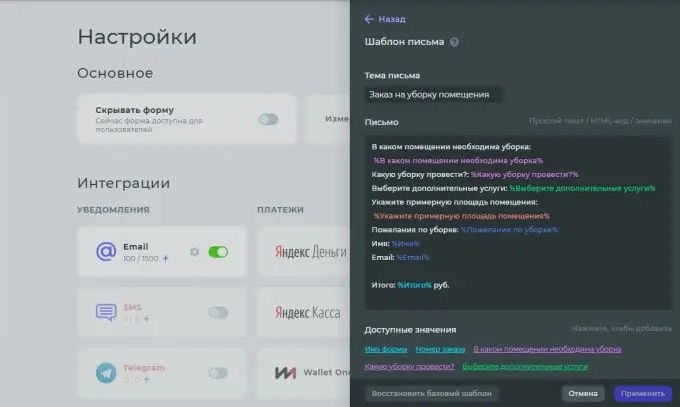
Paso 12
Después de todos los cambios, guarde el cuestionario y vaya a la sección de publicación, donde puede elegir una forma conveniente de colocar el cuestionario: un código de inserción en el sitio web, un enlace para las redes sociales, una ventana emergente.






